Mudanças entre as edições de "Manual do sistema VR Master Ajuda"
De VRWiki
(→ACESSO REMOTO) |
(→BUSCA) |
||
| Linha 24: | Linha 24: | ||
Esta ferramenta serve para encontrar telas no sistema rapidamente. Clique em busca ou tecle F11 se preferir. Em seguida digite o nome da tela que procura. | Esta ferramenta serve para encontrar telas no sistema rapidamente. Clique em busca ou tecle F11 se preferir. Em seguida digite o nome da tela que procura. | ||
| + | |||
| + | [[Arquivo:buscar_tela1.png]] | ||
==<b>PROCURAR ATUALIZAÇÕES</b>== | ==<b>PROCURAR ATUALIZAÇÕES</b>== | ||
Edição das 17h53min de 6 de junho de 2016
INTRODUÇÃO
O menu ajuda contém uma série de ferramentas para auxiliá-lo no dia a dia da utilização do sistema.
ACESSO REMOTO
Clique nesta ferramenta para realizar o download do aplicativo Ammy. Este é um aplicativo utilizado pela VRSoftware para realizar o acesso remoto e posteriormente o suporte ao problema que está sendo tratado no momento do atendimento. Clique aqui para realizar o download do Ammy.
COMO INSTALAR O AMMY - Clique aqui e faça o download do aplicativo. - Após o download acesse a pasta de downloads de seu navegador. - Execute o aplicativo e passe o número de "SUA ID" para que o analista de suporte possa se conectar ao seu computador.
ATENDIMENTO ONLINE
O Atendimento Online é uma ferramenta que possibilita que você receba um suporte imediato via chat com a VR Software. Clique na ferramenta para ser redirecionado ao site do suporte ou clique aqui.
BUSCA
Esta ferramenta serve para encontrar telas no sistema rapidamente. Clique em busca ou tecle F11 se preferir. Em seguida digite o nome da tela que procura.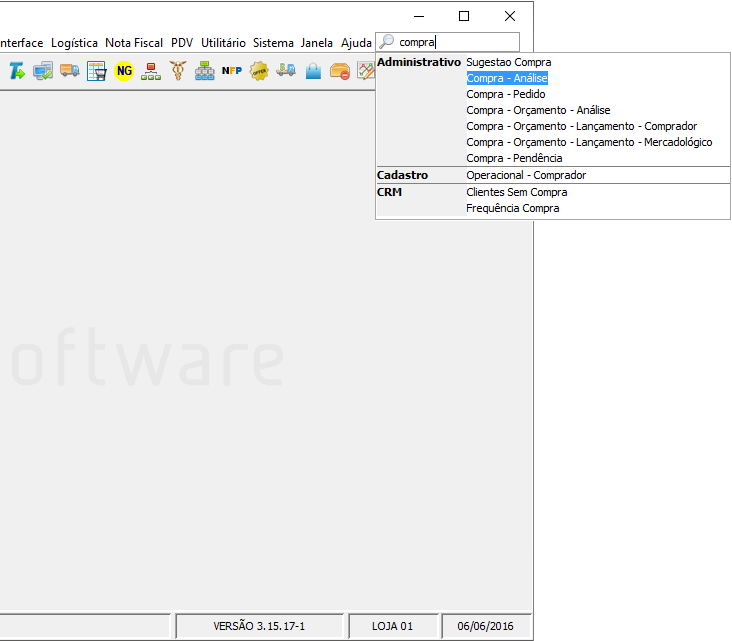
PROCURAR ATUALIZAÇÕES
Esta ferramenta serve para realizar o download de novas versões de seu sistema. Ao receber uma mensagem de atualização disponível ao abrir o VRMaster basta acessar a ferramenta Procurar Atualizações em seguida realize a atualização. Caso não tenha conhecimento clique aqui e visualize o manual completo de atualização.